- Priljubljena storitev pretakanja Hulu lahko prikaže napako pri povezovanju RUNUNK13.
- Napako lahko odpravite tako, da počistite predpomnilnik brskalnika ali znova namestite aplikacijo v napravo.
- Sledite našemu Hulu Hub za več vsebine o platformi za pretakanje.
- Naše Stran za odpravljanje težav v sistemu Windows 10 je tudi poln odličnih vodnikov za odpravljanje težav.
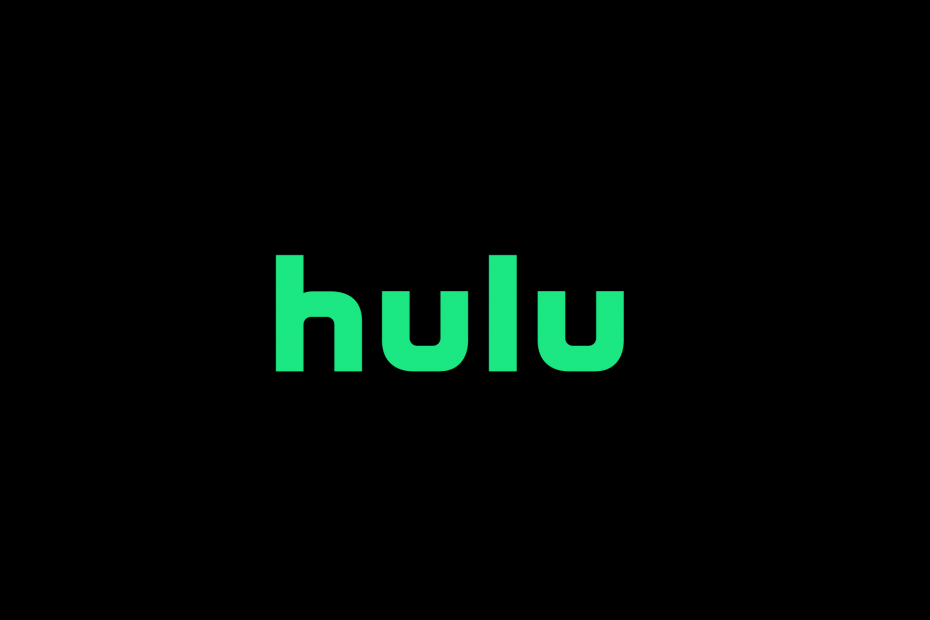
Ta programska oprema bo zagotovila, da bodo vaši gonilniki delovali in vas tako varovala pred pogostimi napakami računalnika in okvaro strojne opreme. Preverite vse svoje voznike zdaj v treh preprostih korakih:
- Prenesite DriverFix (preverjena datoteka za prenos).
- Kliknite Zaženite optično branje najti vse problematične gonilnike.
- Kliknite Posodobi gonilnike da dobite nove različice in se izognete sistemskim okvaram.
- DriverFix je prenesel 0 bralci ta mesec.
Če poskušate uporabiti Hulu na vašem brskalnik ali prek aplikacije in prejmete RUNUNK13 napaka, to pomeni, da so lahko s storitvijo povezane težave s povezljivostjo.
Uporabniki priljubljenih S sedežem v ZDA storitev pretakanja se lahko sreča s tem napaka pri odpiranju aplikacije ali poskusu ogleda njihove najljubše TV oddaje ali filma.
Kako popravim napako RUNUNK13 na Hulu?
1. Znova zaženite aplikacijo in napravo
- Za Windows 10Hulu najprej poskusite zapreti aplikacijo s klikom na gumb X, nato jo znova odprite
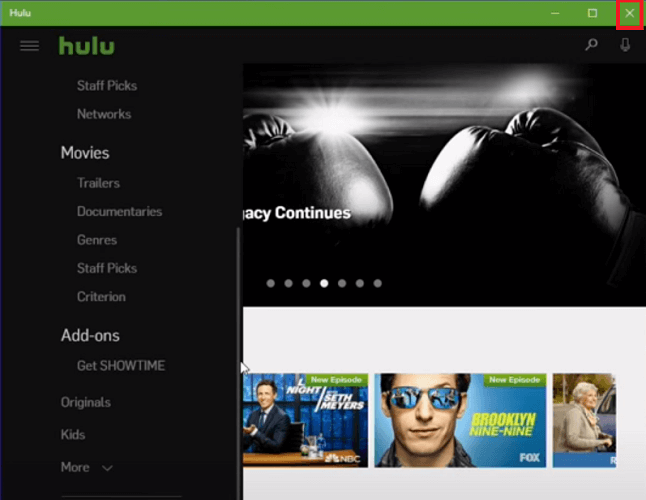
- Če je napaka še vedno tam, potem znova zaženite tudi računalnik
- Preprosto pojdite na levo stran Opravilna vrstica, kliknite ikono sistema Windows
- Nato kliknite na Moč, nato izberite Ponovni zagon
- Ko se računalnik znova zažene, odprite svoj Hulu znova preverite, ali je bila težava odpravljena
2. Preverite svojo internetno povezavo
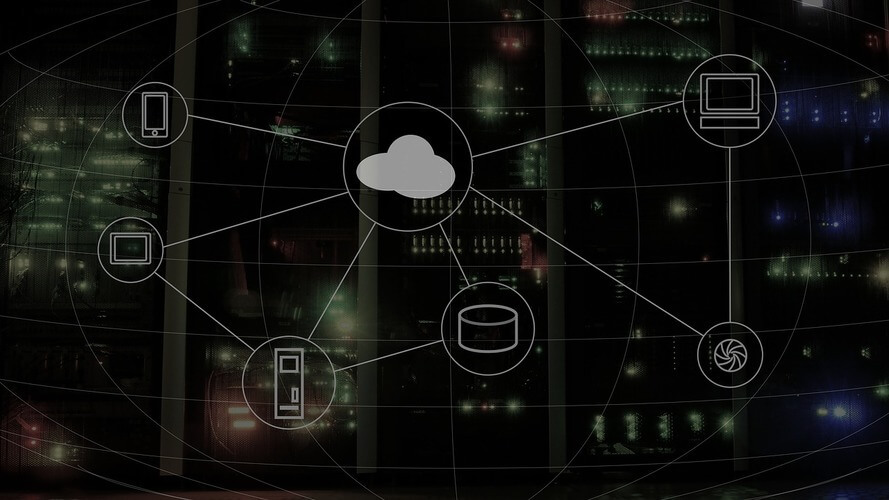
- Slaba internetna povezava lahko prikaže napaka na Hulu
- Če želite to popraviti, najprej izvedite Preskus hitrosti interneta
- Hitrost mora biti večja od 3,0 Mb za običajno pretakanje in vsaj 16,0 Mbps za vsebino 4K
- Če uporabljate povezavo Wi-Fi, poskusite preklopiti na Ethernetni kabel namesto tega
- Ko se vaša internetna povezava izboljša, preverite, ali je težava odpravljena
Oglejte si naš vodnik o najboljših podaljških, ki jih lahko dobitejazf je vaš Ethernet kabel prekratek.
3. Preverite, ali je prišlo do izpada strežnika
- Včasih HuluNa strežnikih so morda izpadi in storitev ne bo na voljo
- Če želite preveriti izpad, preprosto preverite Stran s statusom strežnika Hulu

- Če Hulu prihaja do izpadov, boste morda morali počakati, da se popravek uvede
4. Počistite predpomnilnik in piškotke
- Če uporabljate Hulu na a brskalnik, preprosto pojdite na Zavihek Zgodovina v vašem brskalnik
- Na Zavihek Zgodovina, izberite Upravljanje zgodovine, nato kliknite na Izbriši možnost brskanja za podatke
- Pozvani boste s pojavnim oknom, preprosto izberite Ves časin preverite, ali so piškotki in predpomnilnik preverjeni
- Kliknite na Zdaj jasno

- Odpri Hulu in se znova prijavite, težavo bi morali zdaj odpraviti
5. Ponastavite ali popravite aplikacijo Windows 10 Hulu
- Pojdite na levo stran opravilne vrstice, nato pod Iskalna vrstica, Išči Aplikacije
- Izberite prvo možnost, nato se pomaknite navzdol do Hulu app
- Kliknite na Napredne možnostiin najprej izberite Popravilo gumb
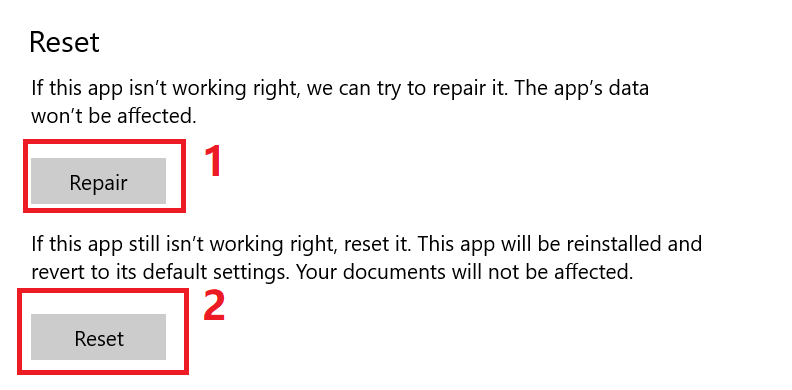
- Po opravljenem popravilu odprite Hulu preveriti, ali je bila težava odpravljena
- Če napaka ni odpravljena, se znova odpravite v isti meni
- Tokrat izberite Ponastaviti gumb
- Po ponastavitvi aplikacije odprite Hulu znova in se prijavite
- Zdaj bi morali težavo odpraviti
Sporočila o napakah Hulu na splošno povzročajo težave z aplikacijo ali težave s povezljivostjo. Če je aplikacija napačna, naj težavo odpravi posodobitev ali ponovna namestitev.
Težave s povezavo s Hulu lahko povzročijo izpad ali slaba internetna povezava, zaradi česar ne boste mogli gledati vsebine na platformi za pretakanje.
Pogosto zastavljena vprašanja
Če je predvajanje videa počasno ali nezanesljivo, je to morda težava na strani Hulu. Še bolj, slabo nastavljena Nastavitve VPN lahko vplivajo tudi na povezavo Hulu.
Sporočila o napakah na Hulu običajno povzročijo izpadi strežnika ali težave z vašo aplikacijo. Posodobitev ali ponovna namestitev aplikacije Hulu lahko odpravi sporočila o napakah na Hulu.
Vsebino na Hulu si lahko resnično ogledate brez uporabe aplikacije, preprosto se prijavite na spletnem mestu Hulu prek brskalnik po izbiri in lahko začnete gledati vsebino na Hulu.
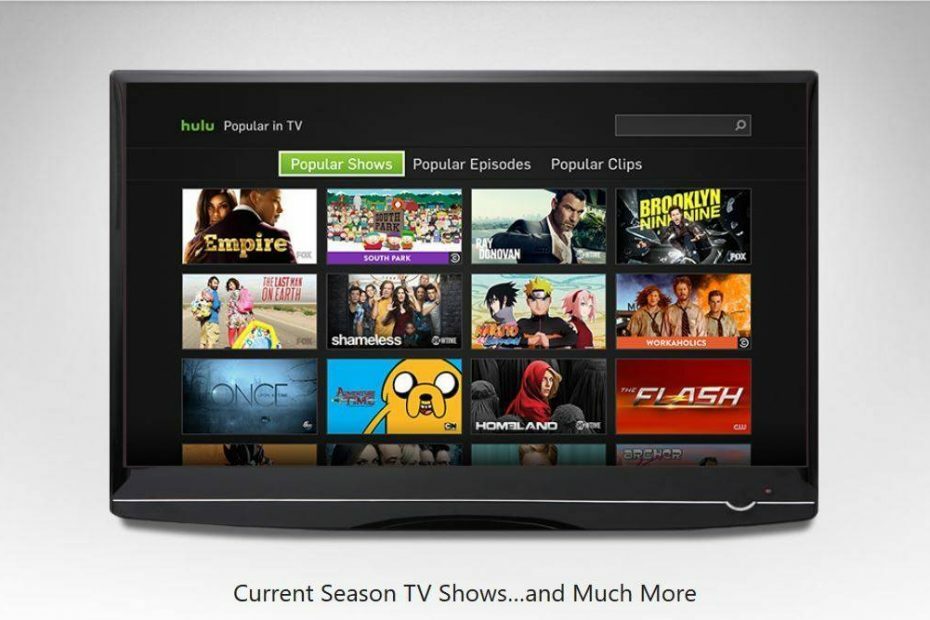

![Hulu ne deluje v Chromu? [Dokončaj popravek]](/f/5ec0647e43fb004f61e0a1d269eddb2b.jpg?width=300&height=460)